登录
- 微信登录
- 手机号登录
微信扫码关注“汇帮科技”快速登录
Loading...
点击刷新
请在微信【汇帮科技】内点击授权
300秒后二维码将过期
二维码已过期,点击刷新获取新二维码
登录
登录
其他登录方式
来源:汇帮科技 修改日期:2025-08-28 18:00
工作中,PDF文件就像空气一样无处不在——合同、报告、电子书、产品手册...几乎每天都要和它们打交道。但不知道你有没有遇到过这种情况:打开一个PDF文件时,电脑突然变得像老牛拉破车一样慢,鼠标指针转啊转,页面半天刷不出来?或者想用邮箱发送一个PDF附件,却被提示"文件太大无法发送"?最气人的是,明明文件里只有几页文字,体积却大得离谱!这些情况我都遇到过,而且每次都能把人急出一身汗。特别是当老板急着要文件,或者客户在线上等着你发资料的时候,一个几百兆的PDF简直能让人崩溃。这时候就要压缩pdf文件的内存大小。怎么压缩呢?本文就详细介绍几个常用方法。
电脑空间不足?教你一键缩小PDF文件,释放存储超快!

1. 安装软件:下载"汇帮超级压缩器",下载地址直接在浏览器中搜索软件名即可找到。安装过程很简单,跟着向导走就行。
2. 选择功能:打开软件后,首页列出了各种压缩功能,找到"PDF压缩"并点击进入。
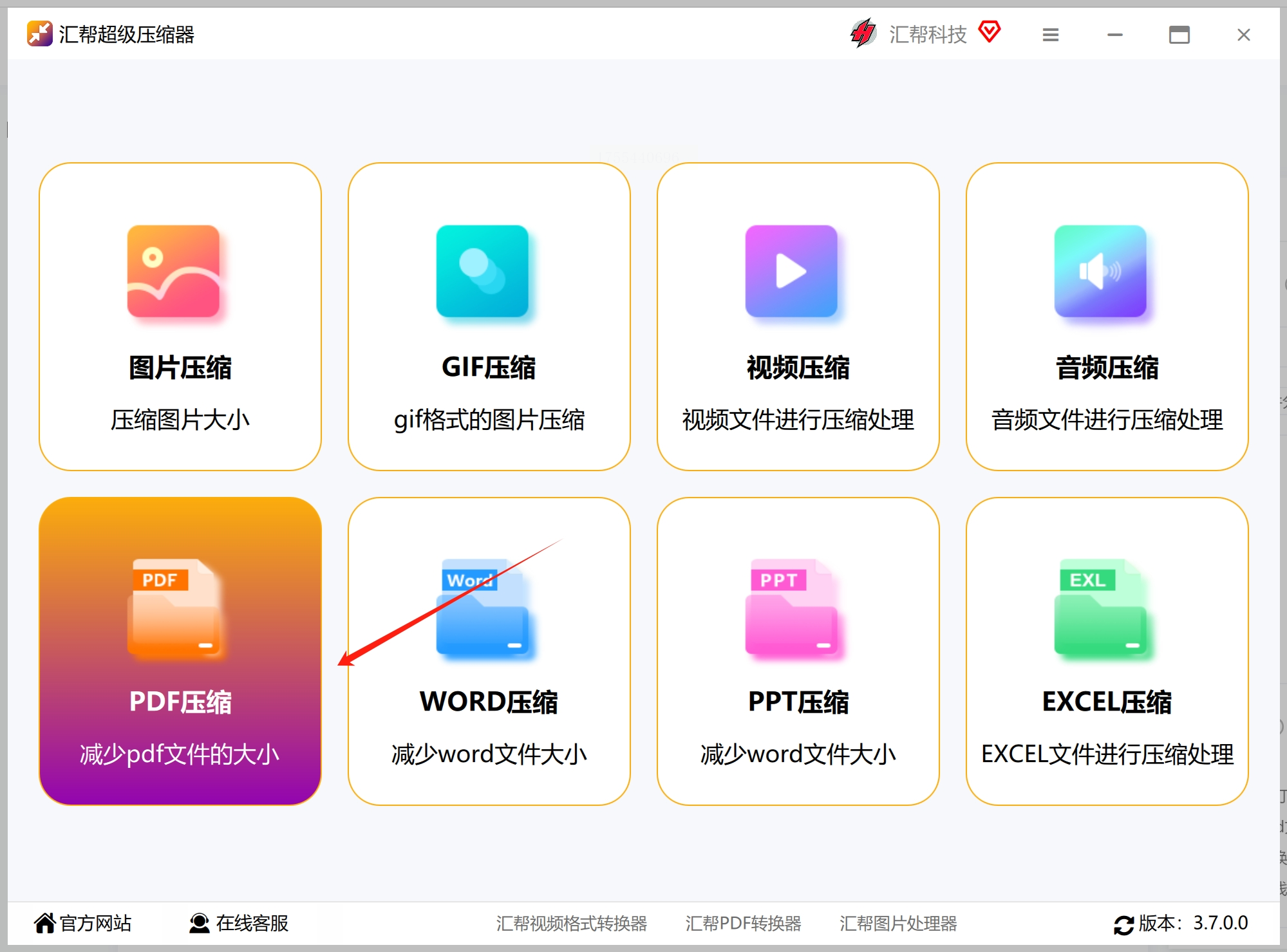
3. 导入文件:点击中间的"+"按钮添加文件,这里没有大小限制,几百MB的PDF也能处理。
4. 精细设置:
- 压缩强度:有"最大"、"最优"、"最小"三档
- DPI设置:可以调整图片分辨率,数值越小文件越小
- 输出路径:建议专门设个文件夹,方便找到压缩后的文件
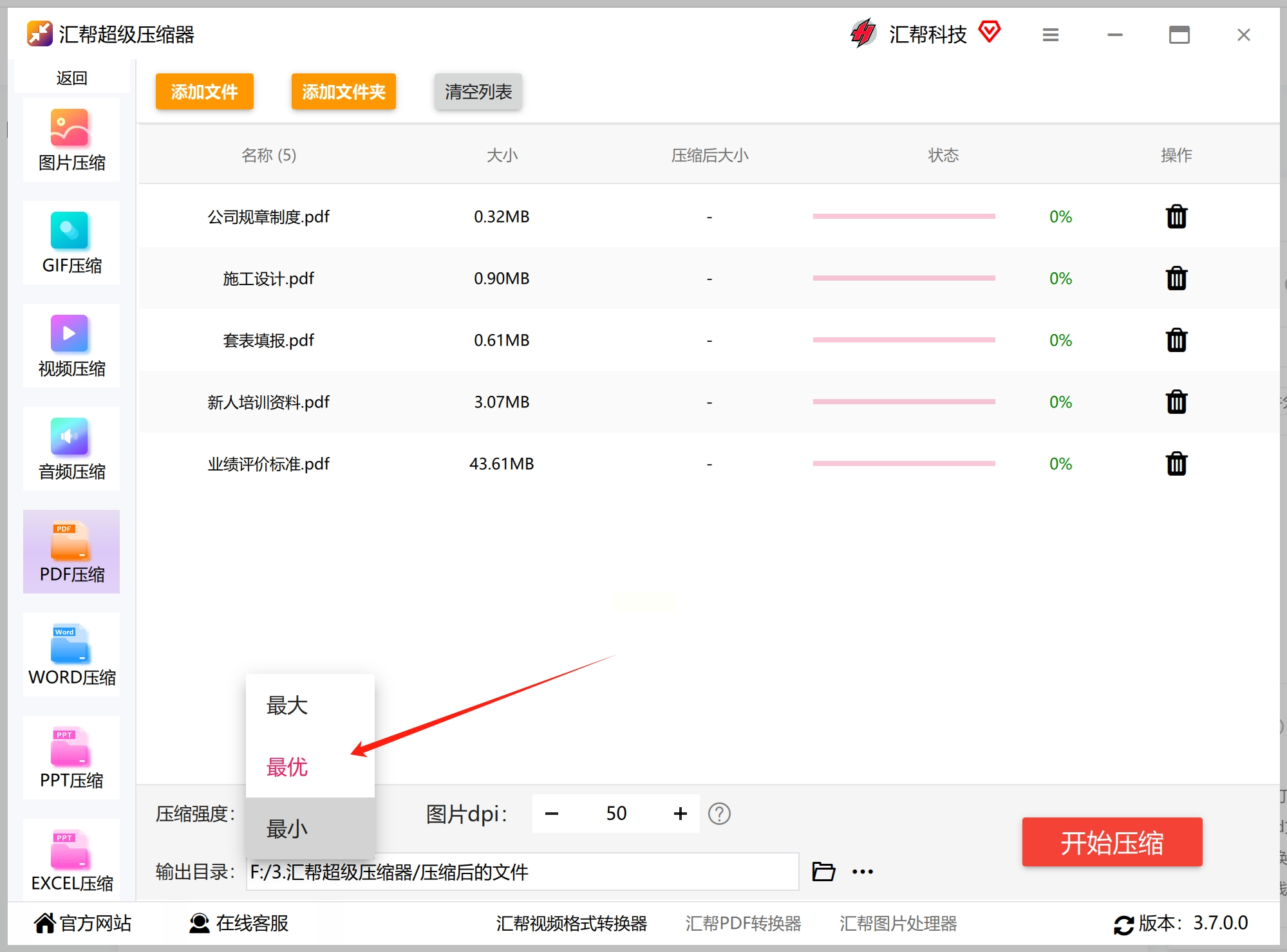
5. 开始处理:点击"开始压缩"按钮,大文件可能需要几分钟,耐心等待进度条走完。
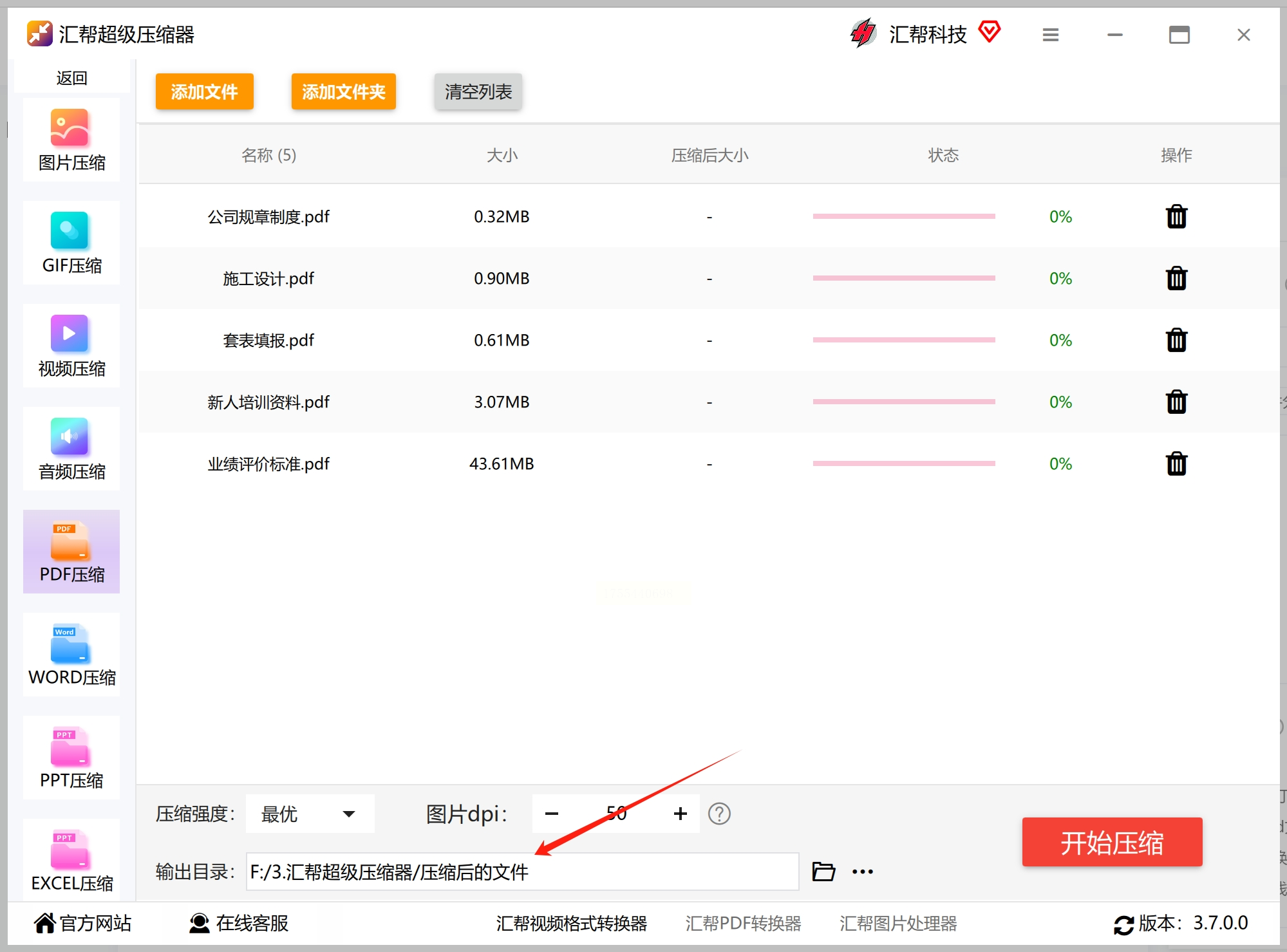
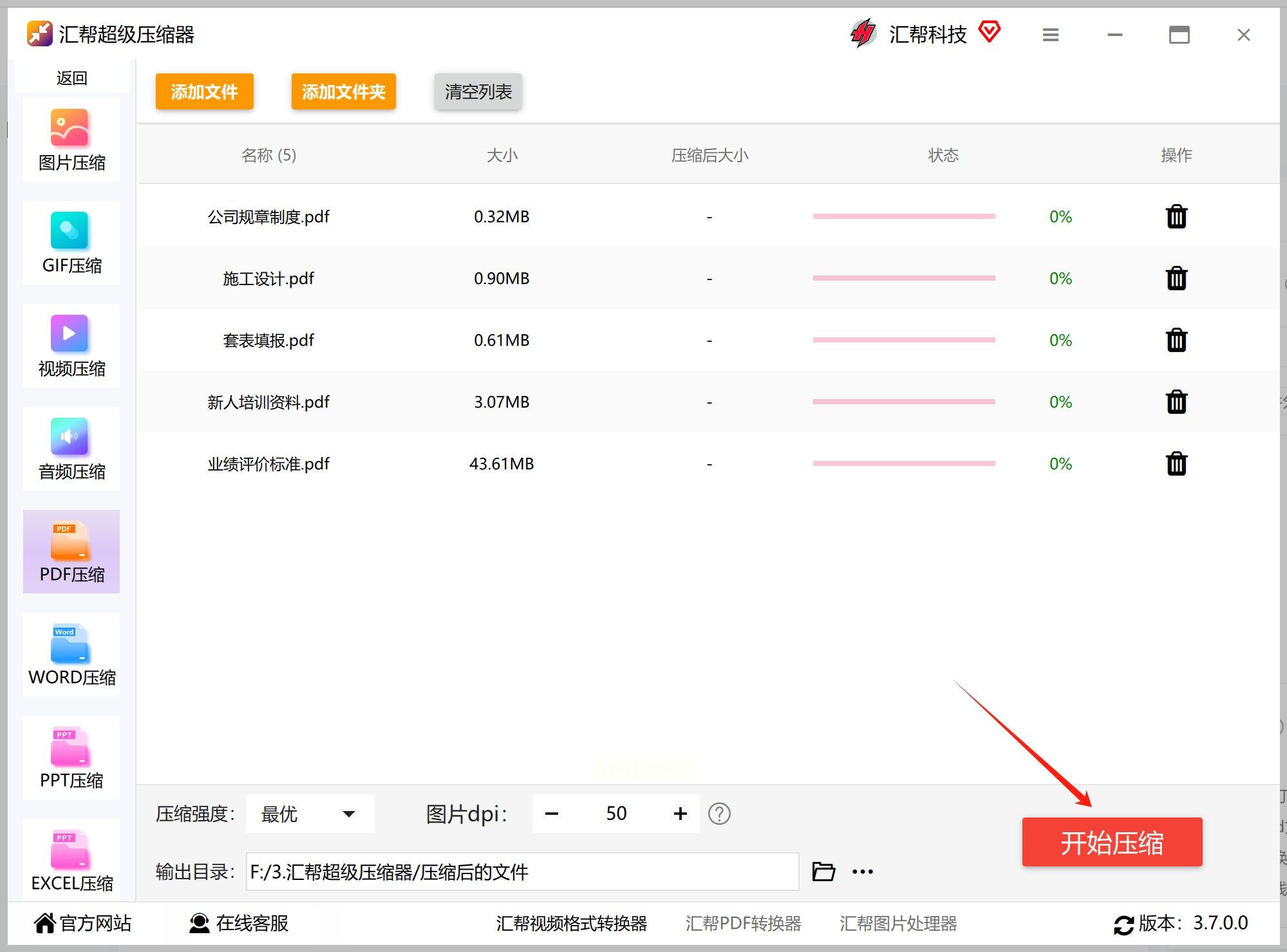
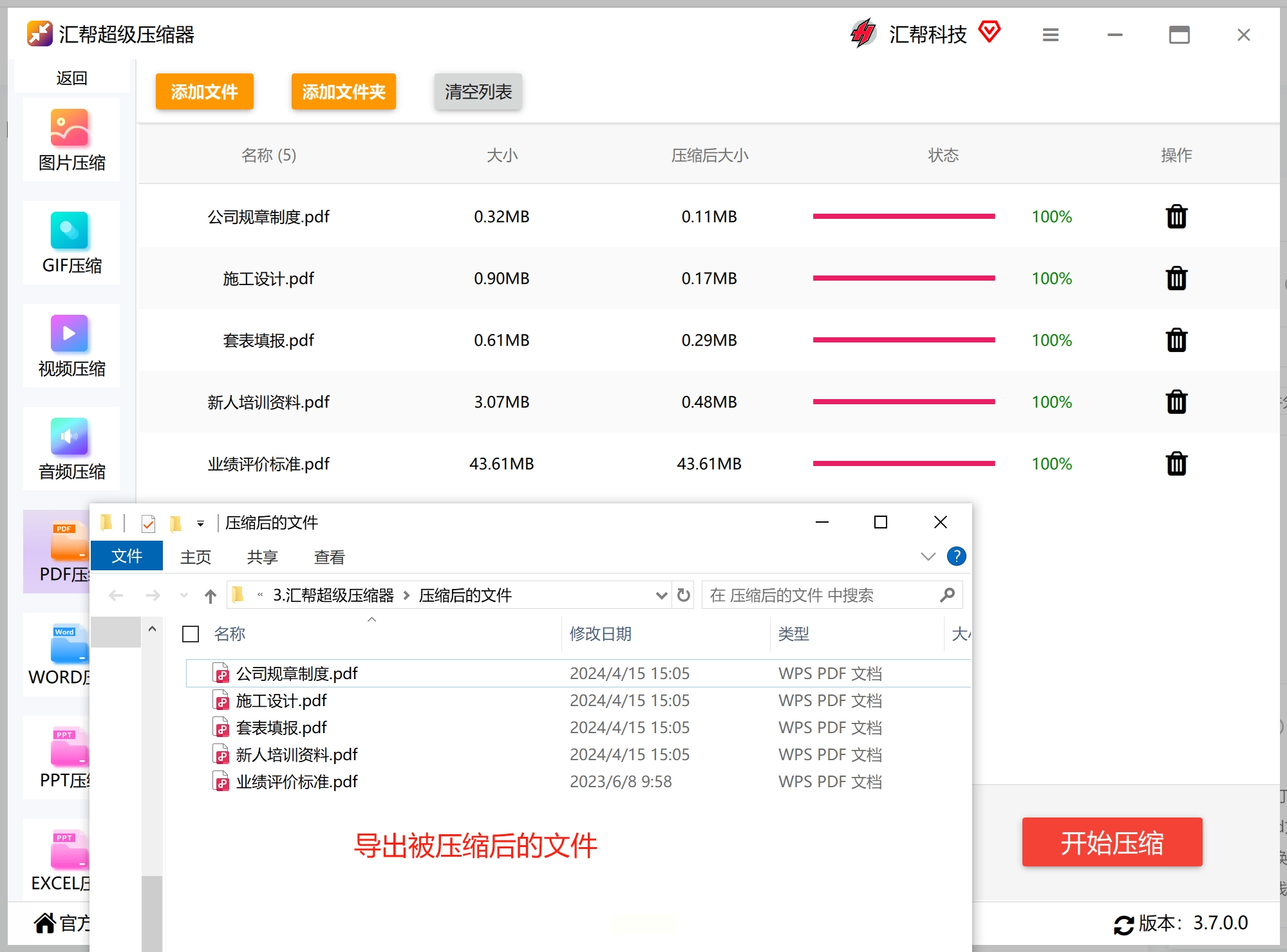
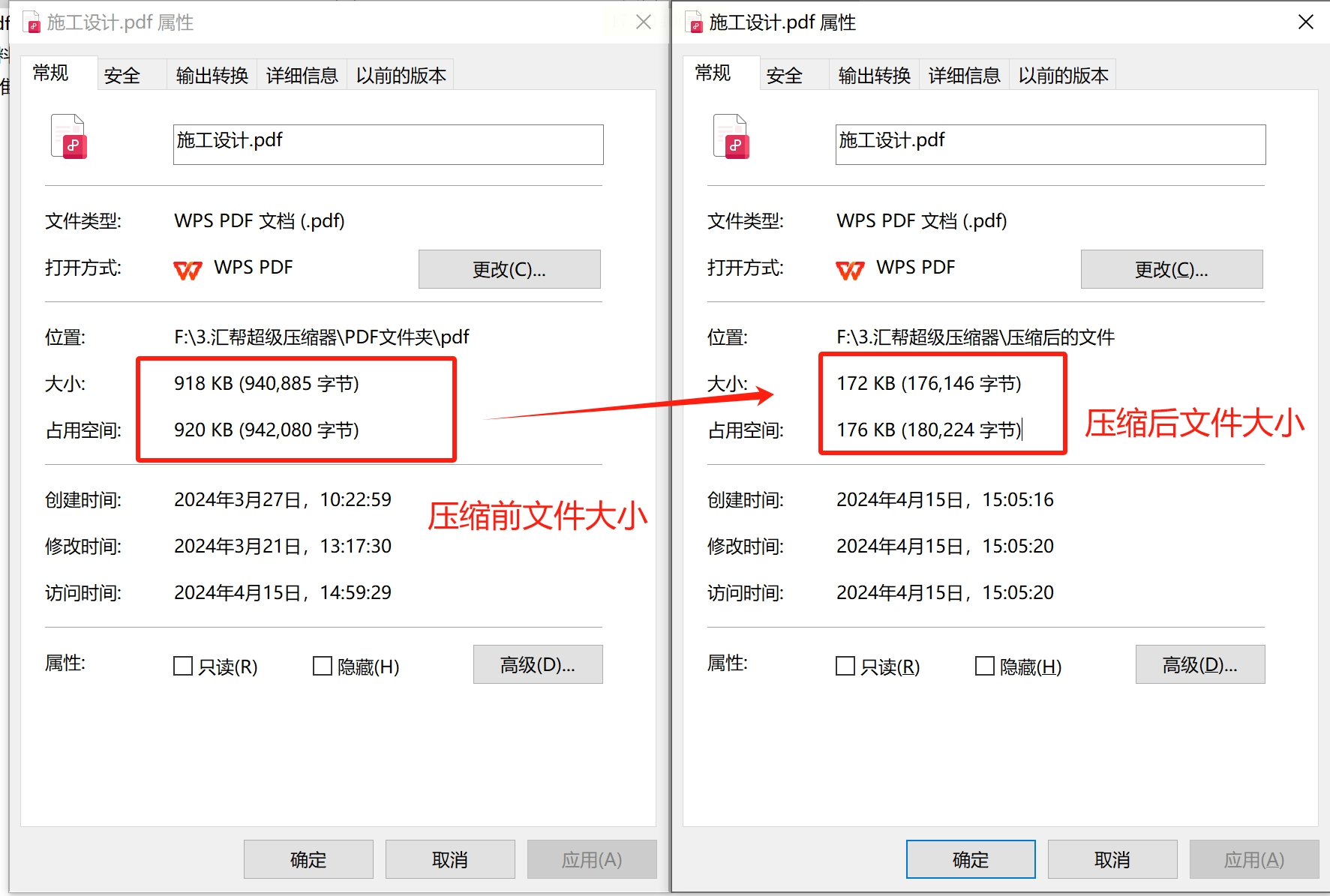
1. 搜索"速捷压缩"进入在线地址,首页就能看到各种压缩选项,选择"PDF压缩"。
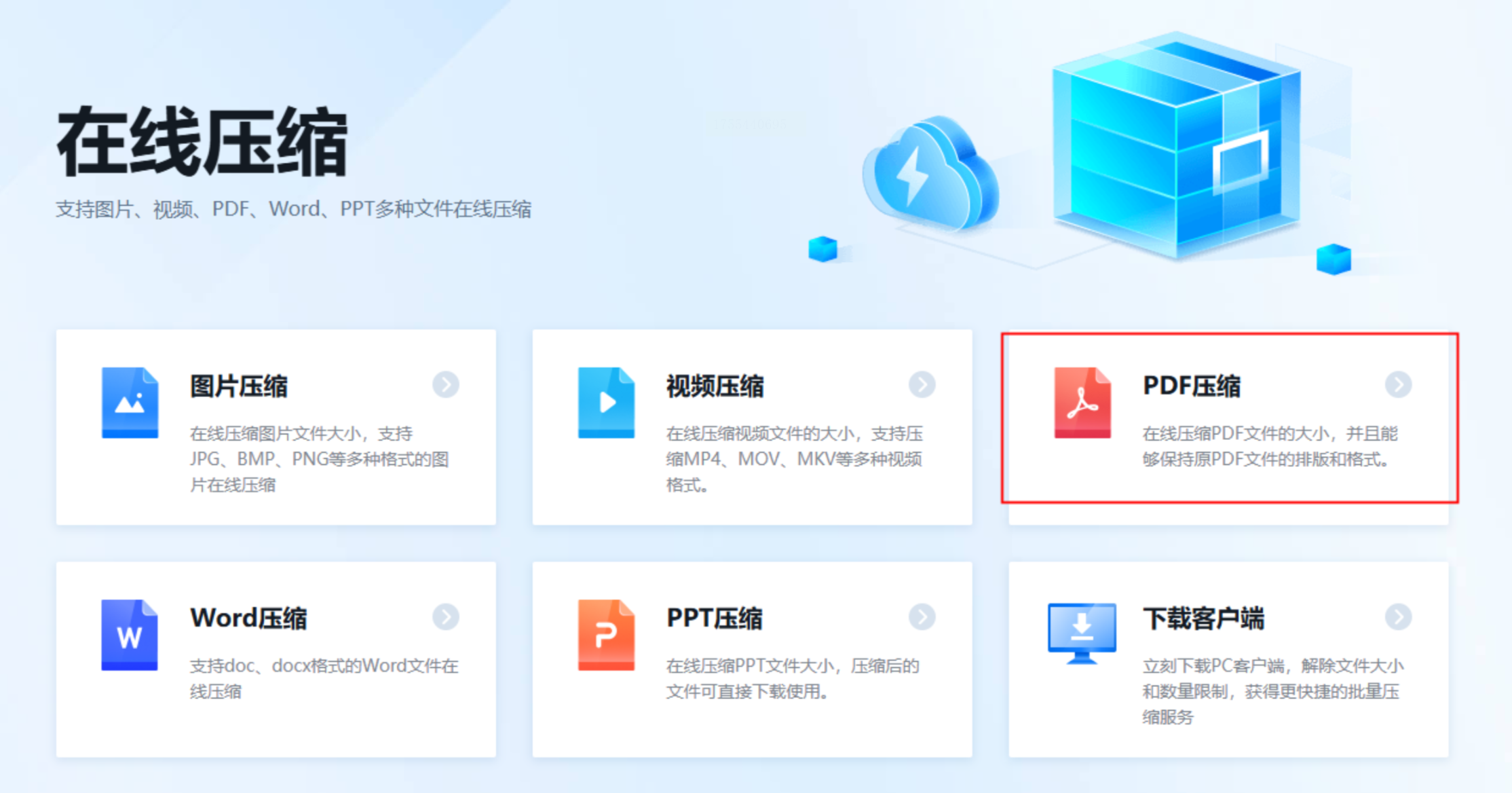
2. 点击"添加文件"按钮,最多可以同时上传10个PDF一起处理,特别适合项目文档打包压缩。
3. 这里提供了三种专业模式:
- "缩小优先":最大程度减小体积,适合纯文字文件
- "均衡压缩":兼顾大小和质量,适合图文混排
- "清晰优先":优先保证清晰度,适合设计稿和产品图册
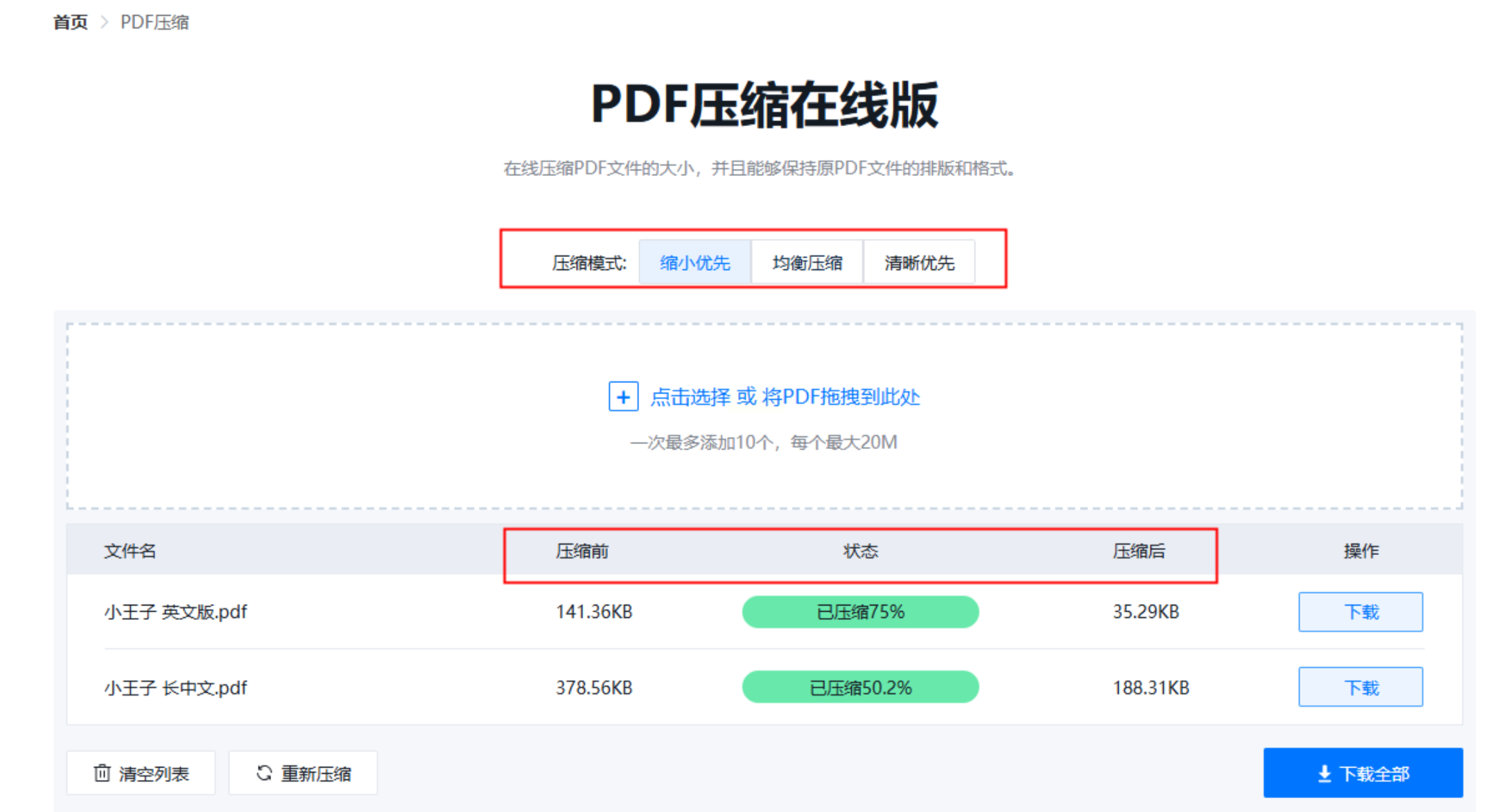
4. 处理完成后,网站会显示每个文件的压缩比例,你可以先预览效果再决定是否下载。
使用心得:这个工具最厉害的地方是能智能识别PDF内容类型。比如我压缩过一个既有文字又有设计图的PDF,它自动对文字部分用高压缩,对图片部分保持较高质量,最后文件小了80%但关键内容依然清晰。不过免费版有单文件50MB的限制,超大文件需要开会员。
1. 获取工具:直接在百度搜索"365PDF",找到官网下载安装包。安装过程和其他软件一样,一直点"下一步"就行,完全不用担心。
2. 打开功能:安装完成后双击图标打开软件,你会看到一个非常清爽的界面。在首页就能看到"PDF压缩"这个选项,特别显眼,点击它进入压缩页面。
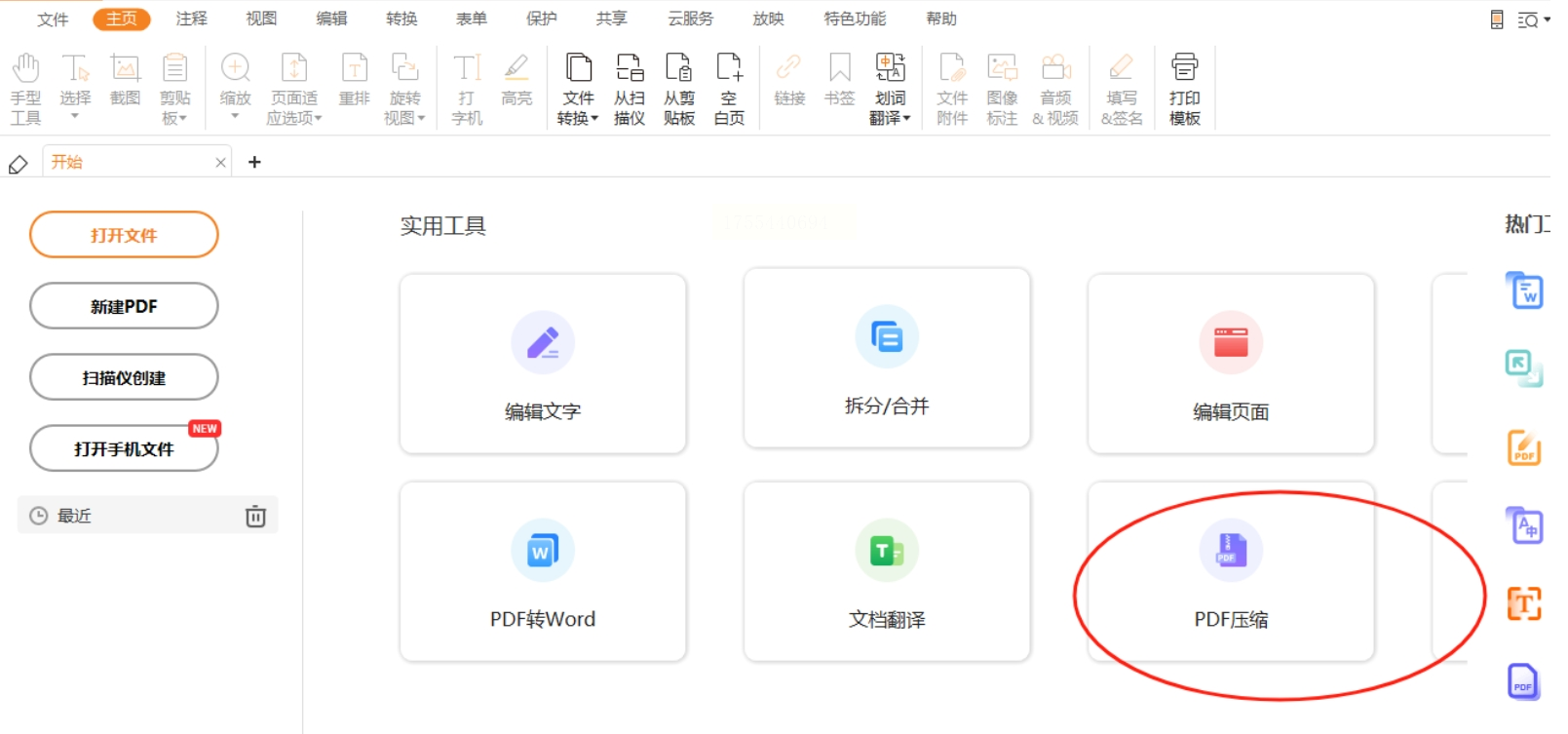
3. 添加文件:点击中间的"选择上传文件"按钮,就像平时在电脑上打开文件一样,找到你要压缩的PDF。如果有一堆文件要处理,可以继续点"添加文件",最多能同时处理50个,特别适合批量操作。
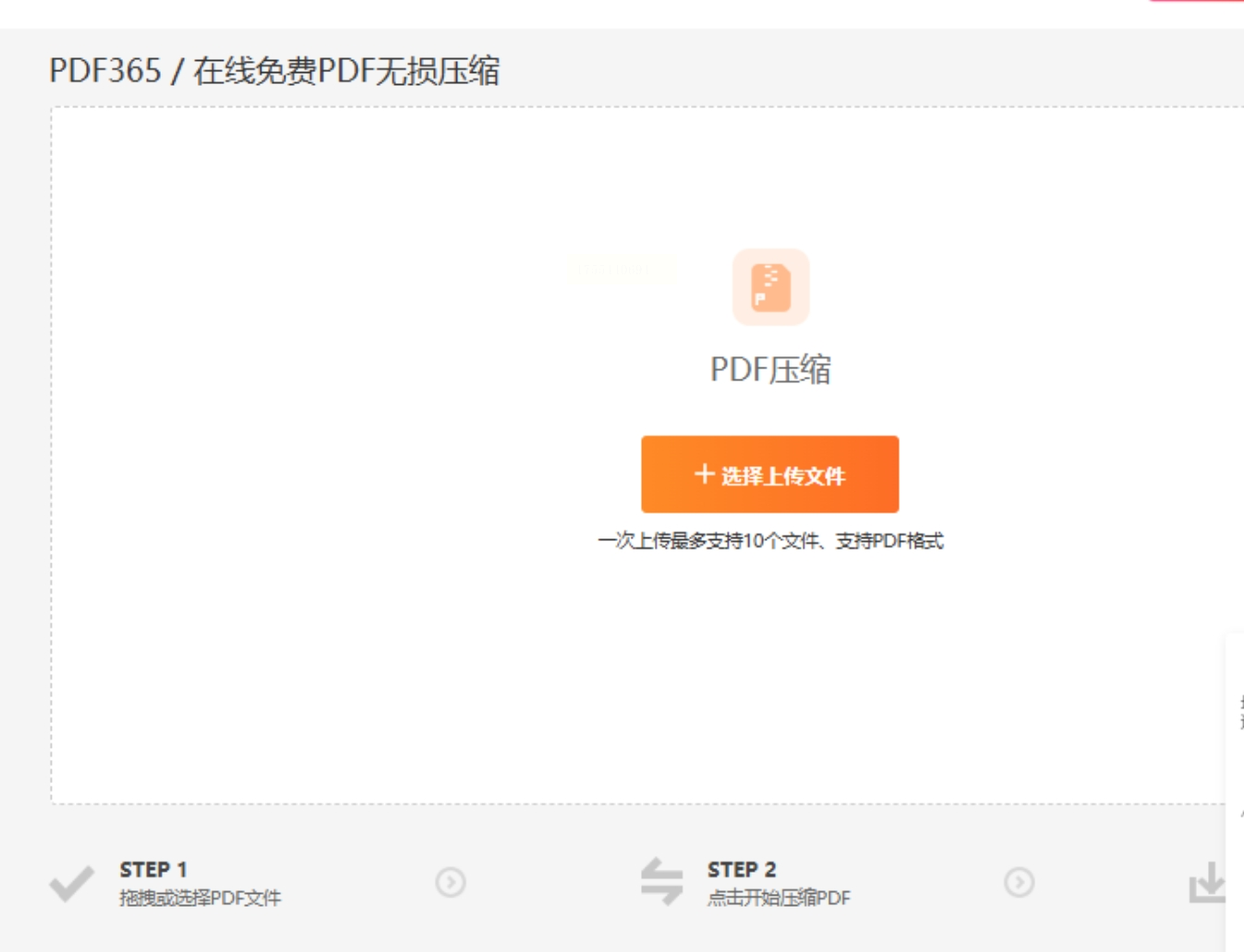
4. 设置压缩:这里有个小技巧 - 软件提供了几种压缩级别选择。如果你不确定该选哪个,可以先用"标准压缩"试试效果。如果压缩后觉得清晰度不够,再换"轻度压缩"重新来一遍。
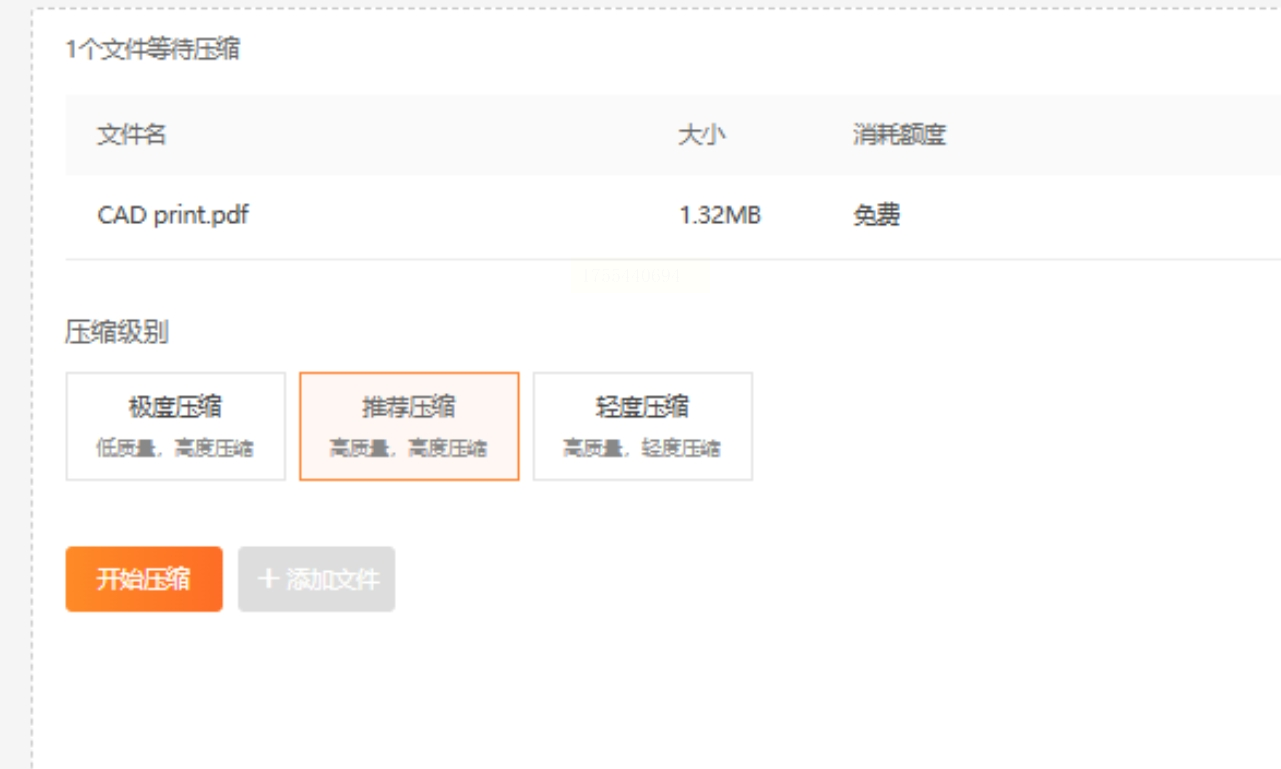
5. 开始压缩:确认设置没问题后,点击大大的"开始压缩"按钮,剩下的就交给软件了。通常几十兆的文件十几秒就能搞定,压缩完成后会自动弹出保存位置。
使用体验:我测试过一个98MB的产品手册,用"强力压缩"后变成了12MB,清晰度几乎看不出差别。最让我满意的是,这个工具处理后的PDF保留了所有超链接和书签,特别适合电子书和产品目录这类文件。
1. 在浏览器地址栏输入"懒人工具箱"就能找到,或者直接搜索"懒人工具箱PDF压缩"。
2. 进入PDF工具区,找到"PDF压缩"功能。点击上传区域,选择你要处理的文件。这里有个贴心设计 - 你可以直接把文件拖拽到网页里,比点按钮还方便。
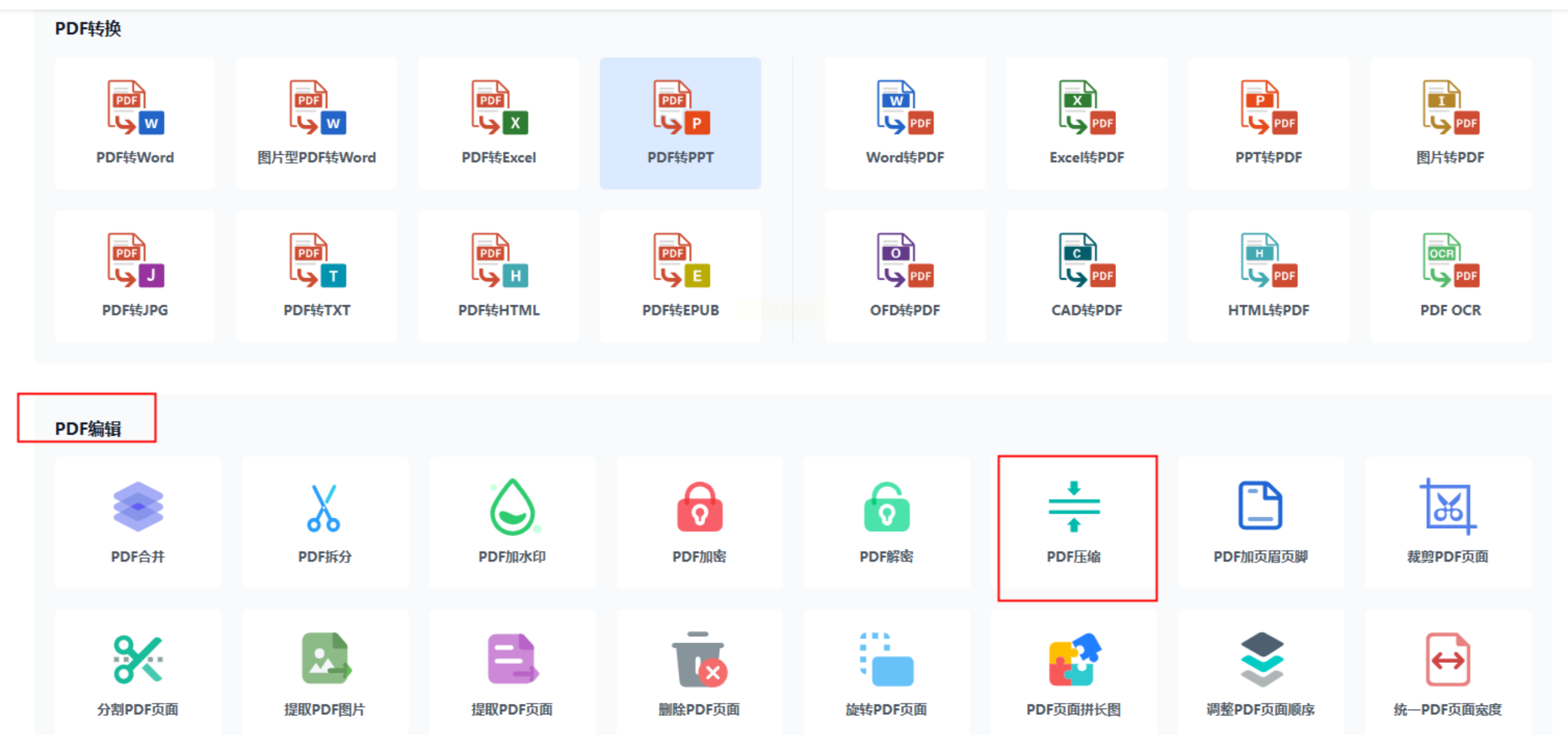
3. 这里提供了三种压缩模式:"轻度"、"标准"和"强力"。我建议先用"标准"试试水,如果不满意再调整。
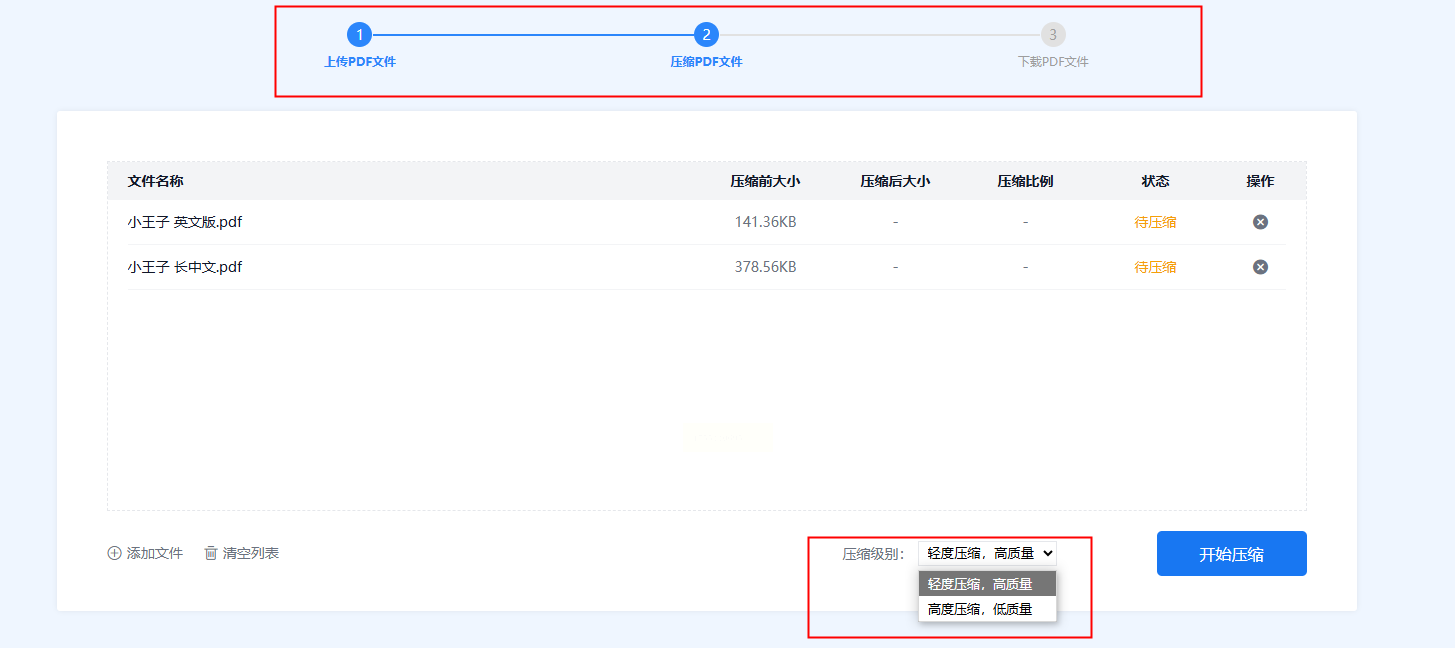
1. 用Acrobat打开PDF:右键点击文件,选择"用Adobe Acrobat打开"。
2. 找到优化工具:点击右侧工具栏的"优化PDF"选项(如果没有,可以在"工具"菜单里找到)。
3. 选择预设:软件提供了几种预设:
- "标准":适合大多数文件
- "最小文件大小":最大程度压缩
- "高质量":保持印刷品质
4. 高级设置:点击"设置"按钮可以微调:
- 调整图像质量
- 移除嵌入字体
- 清理文档结构
5. 另存为新文件:处理完成后记得"另存为"新文件,保留原始文件以防万一。
PDF压缩看似是个小问题,但处理好了真的能提升不少工作效率。
其实每种工具都有自己的特点,关键是根据你的具体需求选择。如果是日常办公,365PDF或懒人工具箱就够用了;如果是专业设计文件,可能就需要Acrobat或速捷压缩这类更专业的工具。养成定期整理和优化PDF的习惯。我每个月都会把项目文档批量压缩一次,既节省了存储空间,也方便后续查找和分享。希望这些方法能帮你摆脱"PDF太大"的烦恼,让工作更加轻松高效!
如果想要深入了解我们的产品,请到 汇帮科技官网 中了解更多产品信息!
没有找到您需要的答案?
不着急,我们有专业的在线客服为您解答!

请扫描客服二维码